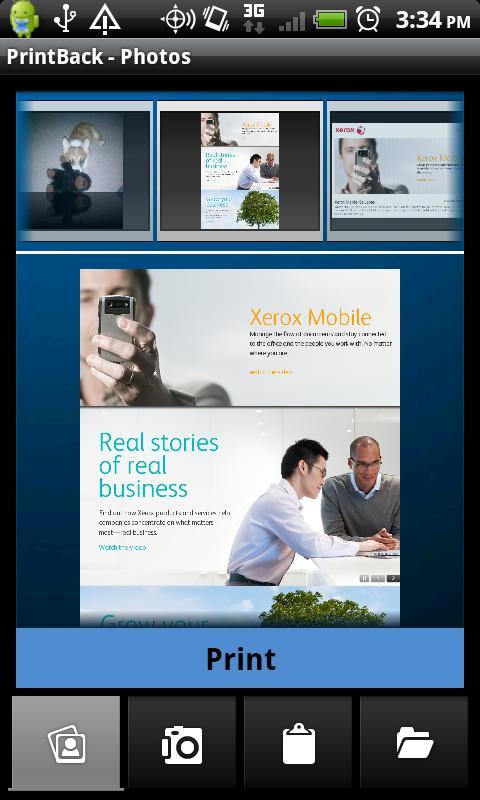
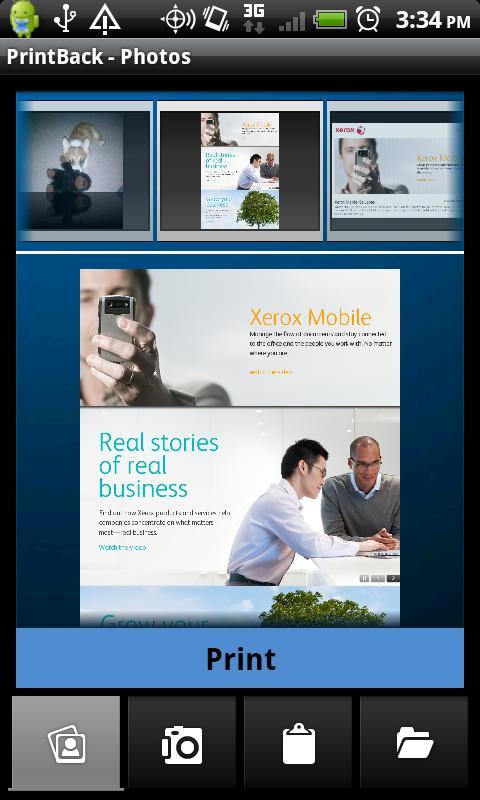
تتيح Xerox PrintBack طباعة مستندات Microsoft Office و PDFs والصور والمزيد من الجهاز اللوحي أو الهاتف الذكي المستند إلى Android إلى الطابعة الافتراضية على جهاز الكمبيوتر الخاص بك. يمتد Printback إمكانيات الطباعة الخاصة بك كمبيوتر Mac أو Windows. يستخدم Printback خدمة عبر الإنترنت (Dropbox ، على سبيل المثال) لإرسال مهمة الطباعة من جهازك إلى جهاز الكمبيوتر الخاص بك ، حيث تتم طباعته على الطابعة الافتراضية.
باستخدام جهاز الكمبيوتر الخاص بك ، تقدم PrintBack المطبوعات بألوان غير متوقعة وجودة الإخراج - لن ترى أي فرق بين المطبوعات من جهاز الكمبيوتر الخاص بك ومن جهازك المحمول. يدعم PrintBack أنواع المستندات المكتبية التي تطبخها في أغلب الأحيان من جهاز الكمبيوتر الخاص بك - PDFs و Microsoft Office Files والصور والمزيد ، ويدعم طباعة البريد الإلكتروني ومحتوى الويب باستخدام Cut and Litte إلى الحافظة. ويتم دعم أي طابعة افتراضية - بغض النظر عن الشركة المصنعة أو التكنولوجيا أو نوع الاتصال.
كيفية إعداد prinback
1) قم بتنزيل عامل Xerox PrintBack من Xerox.com وقم بتثبيته على جهاز Mac أو Windows PC
2) حدد خدمة عبر الإنترنت:
• التخزين المستند إلى مجموعة النظراء-إذا كنت تستخدم Dropbox بالفعل على جهاز الكمبيوتر الخاص بك ، فسيتم إكمال تثبيت PrintBack تلقائيًا. إذا كنت تستخدم مربعًا بالفعل ، فما عليك سوى إدخال معلومات تسجيل الدخول الخاصة بك أثناء إعداد Printback Agent. إذا لم تكن مستخدمًا بالفعل ، تفضل بزيارة www.dropbox.com أو www.box.com للتسجيل ثم استئناف تثبيت Agent Printback (إذا كنت تستخدم Dropbox ، فتأكد من تثبيت عميل Dropbox على جهاز الكمبيوتر الخاص بك قبل المتابعة).
• البريد الإلكتروني المستند إلى الويب-يوصي Xerox باستخدام حساب بريد إلكتروني مخصص مع Printback ، لذلك قم بإعداد أول حساب بريد إلكتروني جديد في Hotmail أو MSN أو Live أو Gmail أو Yahoo Plus أو AOL ثم أدخل تفاصيل تسجيل الدخول في وكيل Printback
3) قم بتثبيت تطبيق Printback على جهاز الكمبيوتر اللوحي أو الهاتف الذكي المستند إلى Android واتبع تعليمات الإعداد
كيفية استخدام
في تطبيق printback:
• صور - طباعة من مكتبة الصور على جهازك
• Photoshoot-قم بطباعة الصور تلقائيًا أثناء التقاطها (الأجهزة التي تدعم الكاميرا فقط)
• الحافظة - يطبع المحتوى الذي تم نسخه مؤخرًا إلى الحافظة
عند المشاهدة على جهازك:
• اختر "إرسال ..." أو "مشاركة ..." وحدد " Xerox PrintBack " ، تأكيد إعدادات الوظائف المطبوعة واضغط على "PRINT:"
o إذا لم يكن "إرسال ..." أو "share ..." ، فما عليك سوى نسخ النص الذي تريد طباعته ، وفتح تطبيق Printback ، واختر علامة تبويب الحافظة لطباعة المحتوى المحدد
تشمل إعدادات الطباعة:
• عدد النسخ
• حجم الصورة (الصور فقط)
• امسك الطباعة - تمسك المهمة على جهاز الكمبيوتر الخاص بك حتى تعود لإصدارها ، مع الحفاظ على المستندات الحساسة من الجلوس في صينية إخراج الطابعة الخاصة بك
• احفظ نسخة - تنزيل - يحفظ الملف المطبوع إلى مجلد تنزيلات جهاز الكمبيوتر الخاص بك
• احفظ نسخة - Dropbox أو Box - يحفظ الملف المطبوع إلى حسابك
• حفظ نسخة - حفظ فقط - لا تطبع المهمة ، لا يحفظ إلا في الموقع المحدد
متطلبات النظام لوكيل Xerox PrintBack :
PCS Windows:
• Windows XP ، Vista ، 7
• Microsoft Office 2003 ، 2007 ، 2010 مطلوب لطباعة ملفات Word و PowerPoint و Excel
Macs:
• Mac OS X 10.6 وما فوق
• Microsoft Office 2008 أو 2011 مطلوب لطباعة ملفات Word و PowerPoint و Excel
• Apple iwork '09 مطلوب لطباعة الصفحات والكلمات الرئيسية والرقم
للتعرف على حلول الهاتف المحمول الأخرى من Xerox ، تفضل بزيارة www.xerox.com/mobile.
لاستكشاف الأخطاء وإصلاحها/الدعم ، يرجى زيارة www.support.xerox.com/support/xerox-printback/
إذا كان لديك تعليقات بخصوص Xerox PrintBack ، فيرجى مراسلتنا عبر البريد الإلكتروني على [email protected]
توسيع
تاريخ الإصدار
الحجم
الفئة
مكتب الأعمالاسم الحزمة